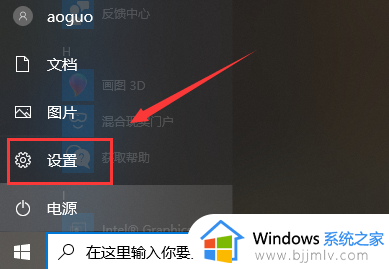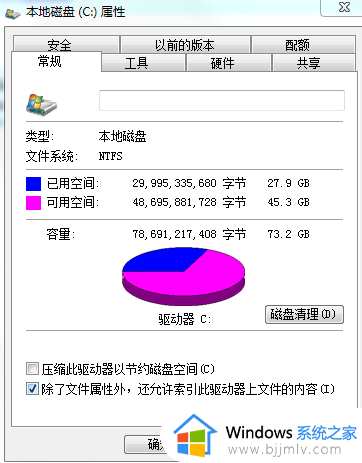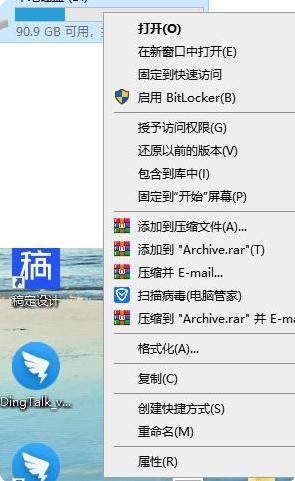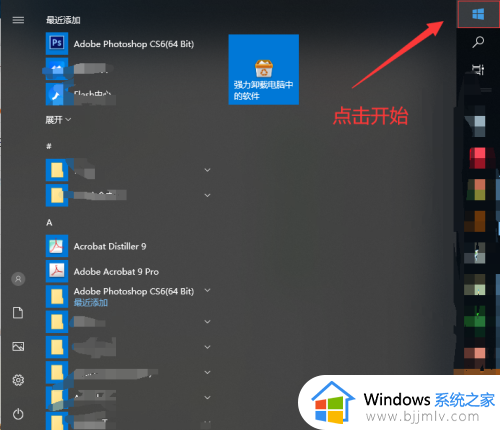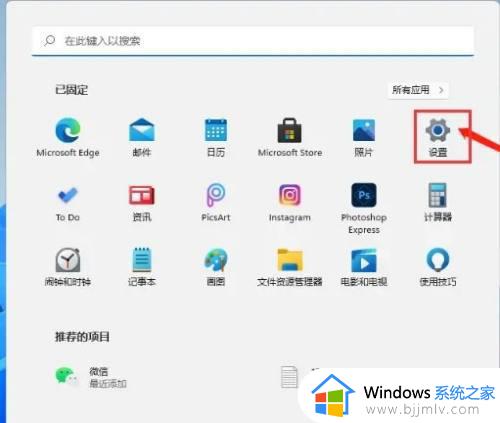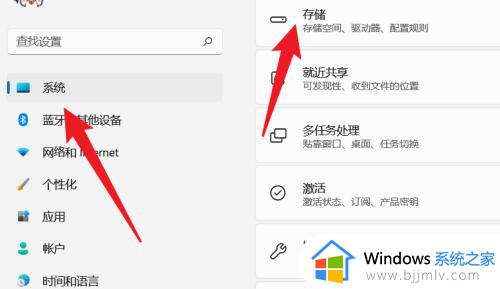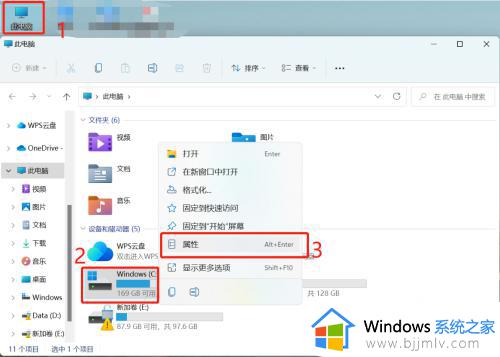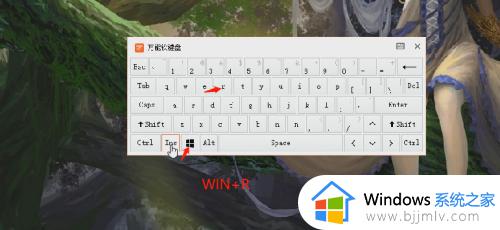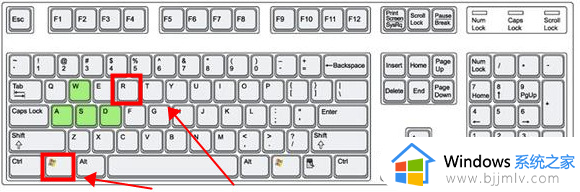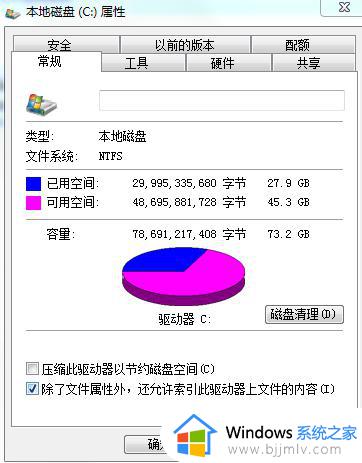windows如何清理垃圾文件 windows怎么删除垃圾文件
更新时间:2023-10-14 16:21:47作者:skai
众所周知,在我们的windows操作系统使用过程中,我们的电脑会不断的产生一些垃圾文件,如果我们没有定期的清理这些垃圾文件的话,我们电脑内存就会被占用,最后导致电脑出现卡顿,那么本文就给大家介绍一下windows如何清理垃圾文件,有需要的小伙伴就快点跟着小编一起来看看吧。
具体方法:
一、删除电脑缓存文件夹
1、在桌面时输入 WIN+R 打开运行窗口;
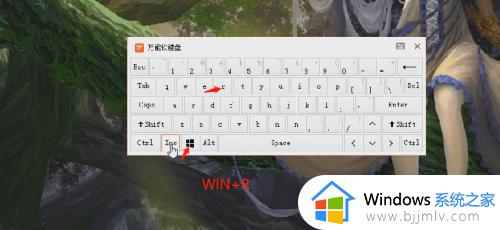
2、在窗口中输入%temp%;
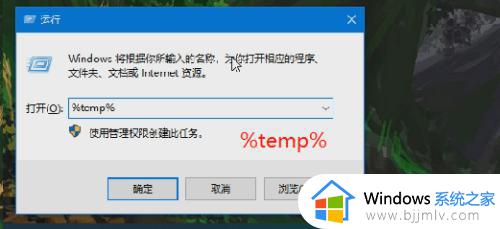
3、确定后在temp文件夹下全部选中(ctrl+a)然后删除即可。
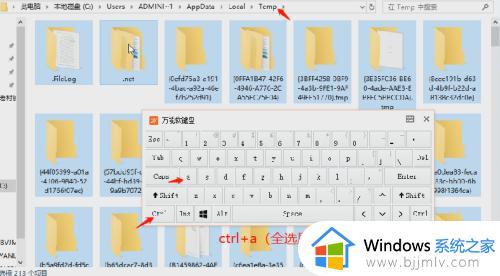
二、清理系统磁盘
1、在桌面时输入 WIN+E 打开我的电脑;
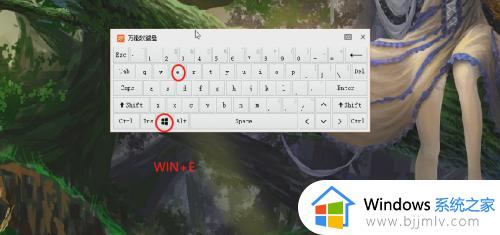
2、选中系统盘》右键》属性;
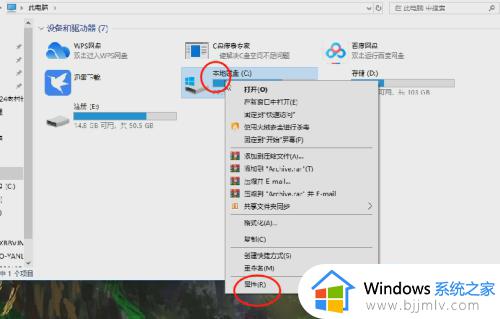
3、属性中选择》磁盘清理(等待3-5分钟加载完成);
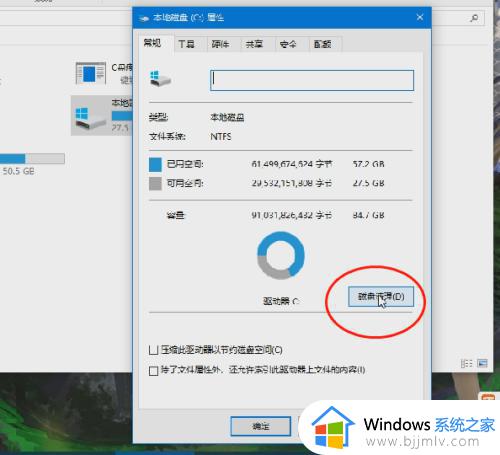
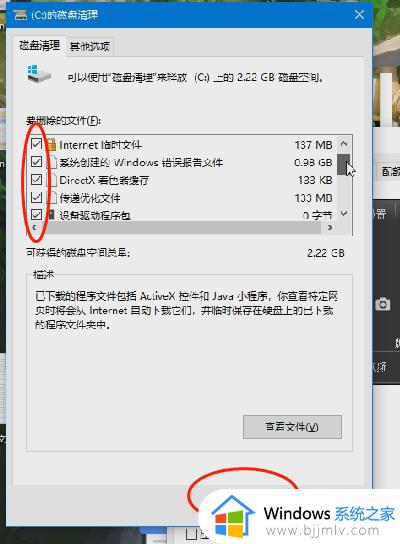
4、全部勾选,然后确定清除即可。
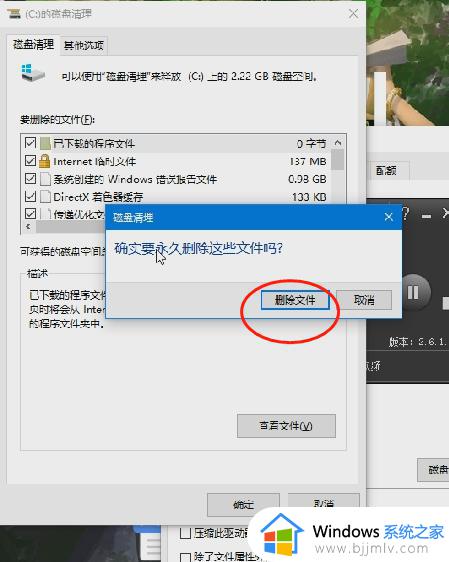
以上全部内容就是小编带给大家的windows清理垃圾文件方法详细内容分享啦,小伙伴们如果你们有需要的话就快点跟着小编一起来看看。